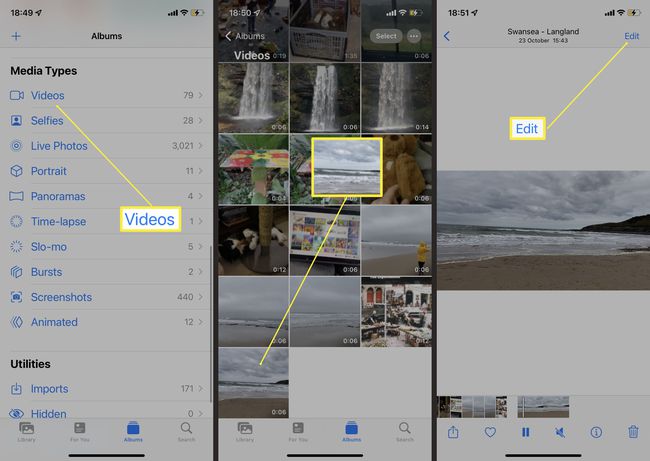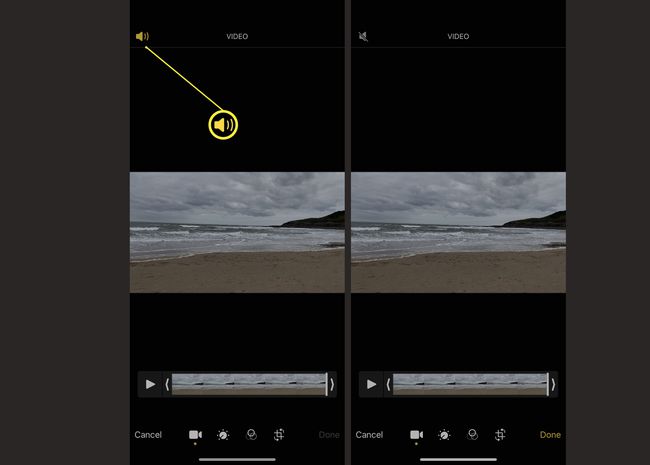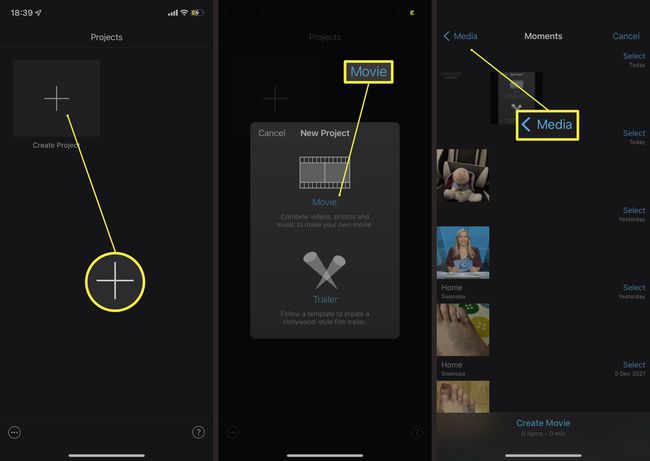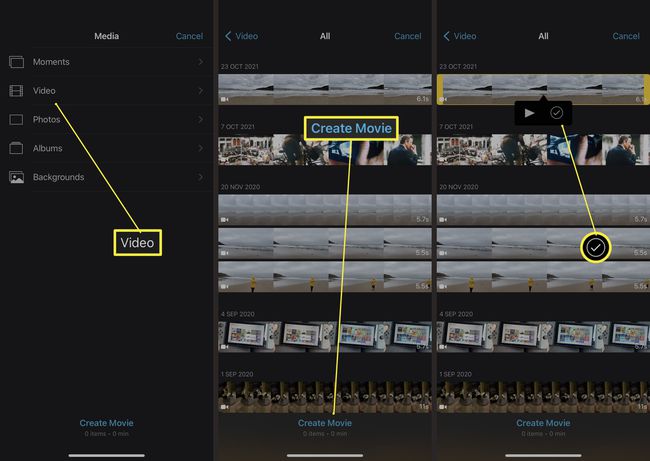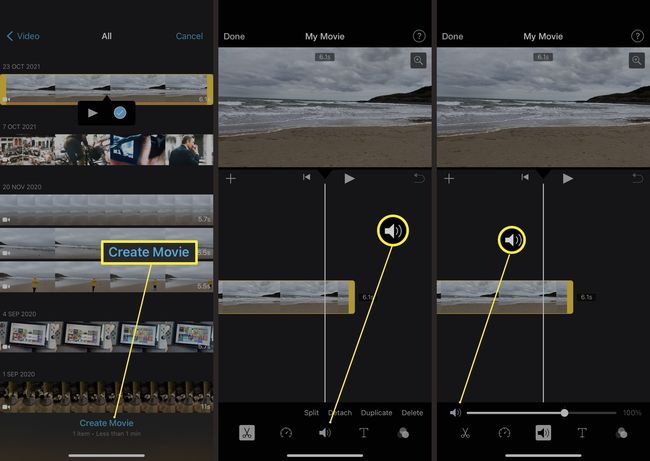Ce qu’il faut savoir
- Tapez la vidéo que vous voulez mettre en sourdine dans Photos, puis tapez sur Modifier > icône de haut-parleur dans le coin supérieur gauche > Terminé pour la mettre en sourdine.
- Mettre en sourdine une vidéo via iMovie en créant un projet avec la vidéo, puis en tapant sur Audio > baisser le curseur du volume > Terminé.
- Il peut être utile de supprimer un fond sonore irritant sur les vidéos avant de les télécharger.
Cet article vous apprend à mettre en sourdine une vidéo que vous avez réalisée sur votre iPhone. Il examine deux méthodes, notamment en utilisant l’application Photos intégrée à iOS et par le biais de l’application gratuite-iMovie.
Comment rendre muette une vidéo existante ?
Grâce à l’application Photos d’iOS, il est possible de mettre en sourdine une vidéo existante afin de la partager avec d’autres personnes sans le son. Voici ce que vous devez savoir.
Il est possible à tout moment de revenir à la vidéo telle qu’elle était avant en suivant ces étapes puis en tapant sur le haut-parleur pour le désactiver.
Appuyez sur Photos.
Faites défiler vers le bas et appuyez sur Vidéos.
Appuyez sur la vidéo que vous souhaitez modifier.
Appuyez sur Modifier.

Si vous voulez simplement couper temporairement le son de la vidéo sur votre téléphone, appuyez sur l’icône du haut-parleur sous la vidéo afin de pouvoir la regarder en silence.
Appuyez sur l’icône du haut-parleur dans le coin supérieur gauche.
Appuyez sur Terminé.

La vidéo a maintenant été mise en sourdine.
Comment supprimer le son d’une vidéo iPhone ?
Une autre façon de supprimer le son d’une vidéo existante sur votre iPhone est d’utiliser l’application gratuite iMovie d’Apple. Disponible sur l’App Store, elle offre un moyen simple et rapide de couper le son d’une vidéo. Voici comment procéder.
iMovie est un téléchargement gratuit sur l’App Store. D’autres applications tierces sont disponibles, mais c’est la méthode la moins coûteuse à utiliser.
Il existe d’autres applications tierces.
Ouvrez iMovie.
Appuyez sur l’icône plus.
Appuyez sur le film.
Tapez sur les médias.

Appuyez sur la vidéo.
Trouvez et appuyez sur la vidéo que vous voulez.
Appuyez sur la case à cocher.

Appuyez sur Créer un film.
Appuyez sur le clip vidéo.
Appuyez sur le bouton Audio.
Baissez le curseur du volume.

Appuyez sur Terminé.
Appuyez sur Partager pour enregistrer la vidéo nouvellement éditée.
Il est possible de la partager directement avec d’autres utilisateurs, de l’envoyer par courriel ou de l’enregistrer grâce à cette option
Pourquoi aurais-je besoin de supprimer le son dans une vidéo ?
Il y a quelques raisons essentielles pour lesquelles vous ne voulez peut-être pas de son dans une vidéo que vous avez créée. Voici un bref aperçu des principales raisons.
- Le son est irritant. S’il y a beaucoup de bruit de fond pendant l’enregistrement d’une vidéo, vous pouvez souhaiter le supprimer car il n’a rien ajouté à l’enregistrement existant.
- Privacité. Vous avez pris une vidéo pendant que quelqu’un vous parle, et vous ne voulez pas partager la conversation. Mettez-la en sourdine via l’une de ces méthodes pour préserver votre vie privée.
- Pour ajouter une bande sonore différente. En utilisant iMovie, vous pouvez ajouter d’autres pistes audio à un enregistrement, changeant ainsi le ton de la vidéo que vous avez créée.
FAQ
Comment mettre en sourdine une vidéo YouTube sur mon iPhone?
Appuyez sur le bouton Volume bas pour désactiver le son lors de la lecture de vidéos depuis l’application YouTube pour iPhone. Sinon, ouvrez YouTube dans un navigateur sur votre iPhone > développez la vidéo en plein écran > appuyez sur l’écran > et sélectionnez l’icône Volume dans le coin supérieur droit pour couper le son de la vidéo.
Comment couper une partie d’une vidéo sur un iPhone ?
Utilisez iMovie pour diviser et monter votre vidéo sur votre iPhone ou iPad. Utilisez la timeline pour faire défiler jusqu’à l’endroit de la vidéo où vous voulez couper le son > appuyez sur Actions > Diviser. Touchez le nouveau clip et sélectionnez à nouveau le bouton Actions > Détacher > Audio > Muet.